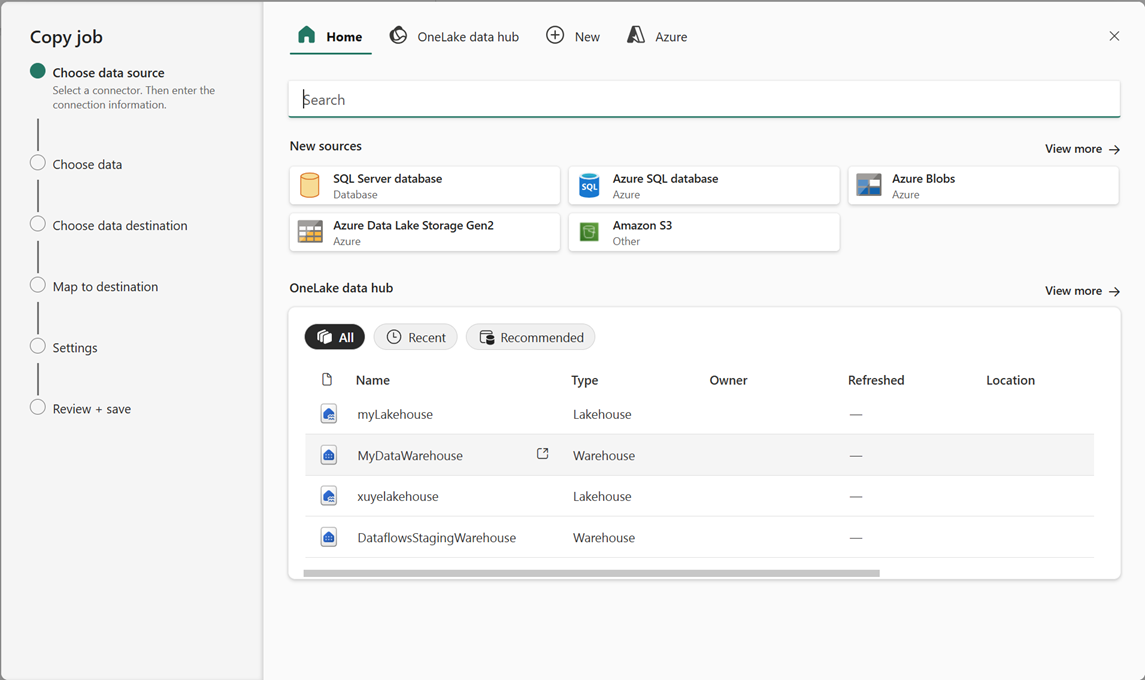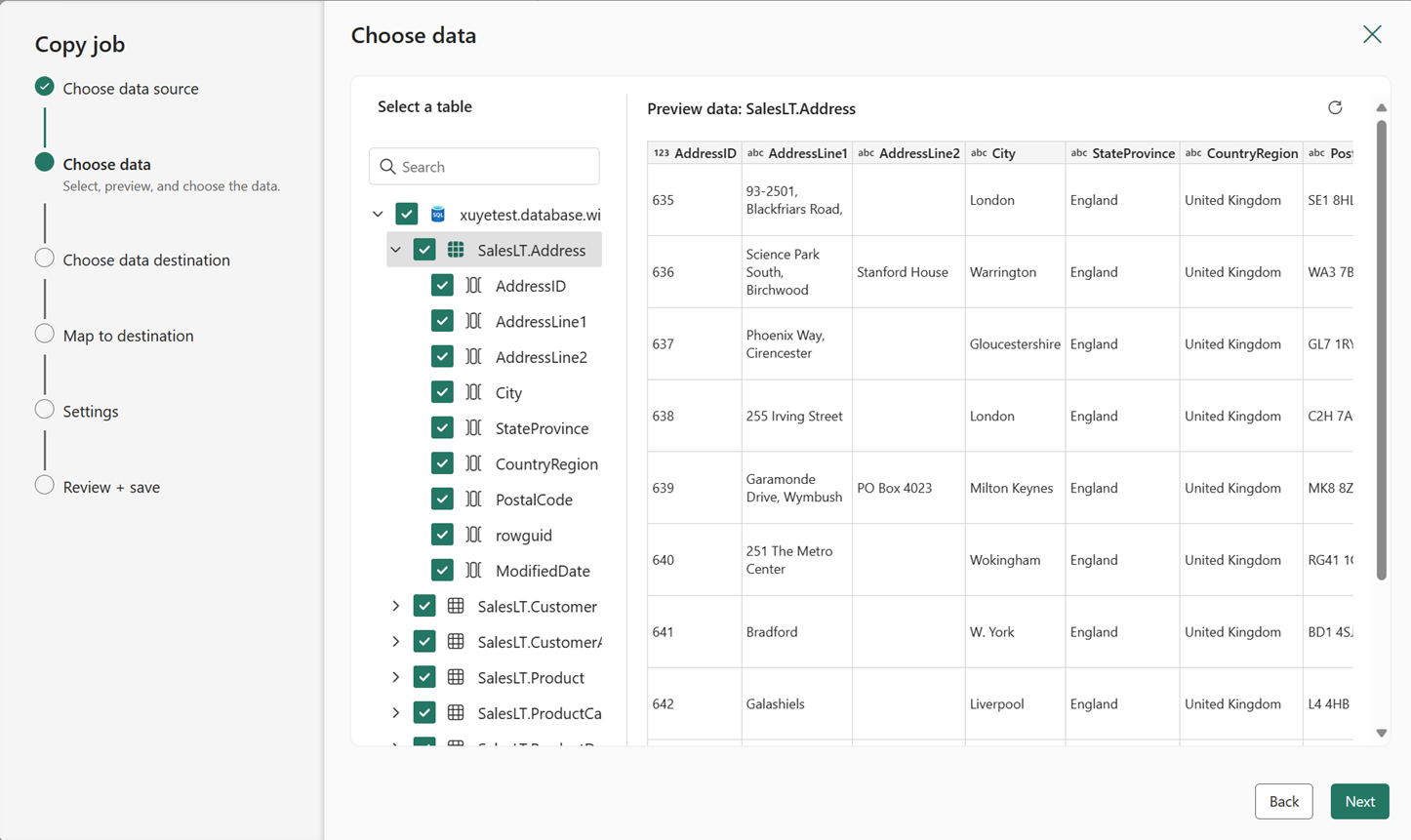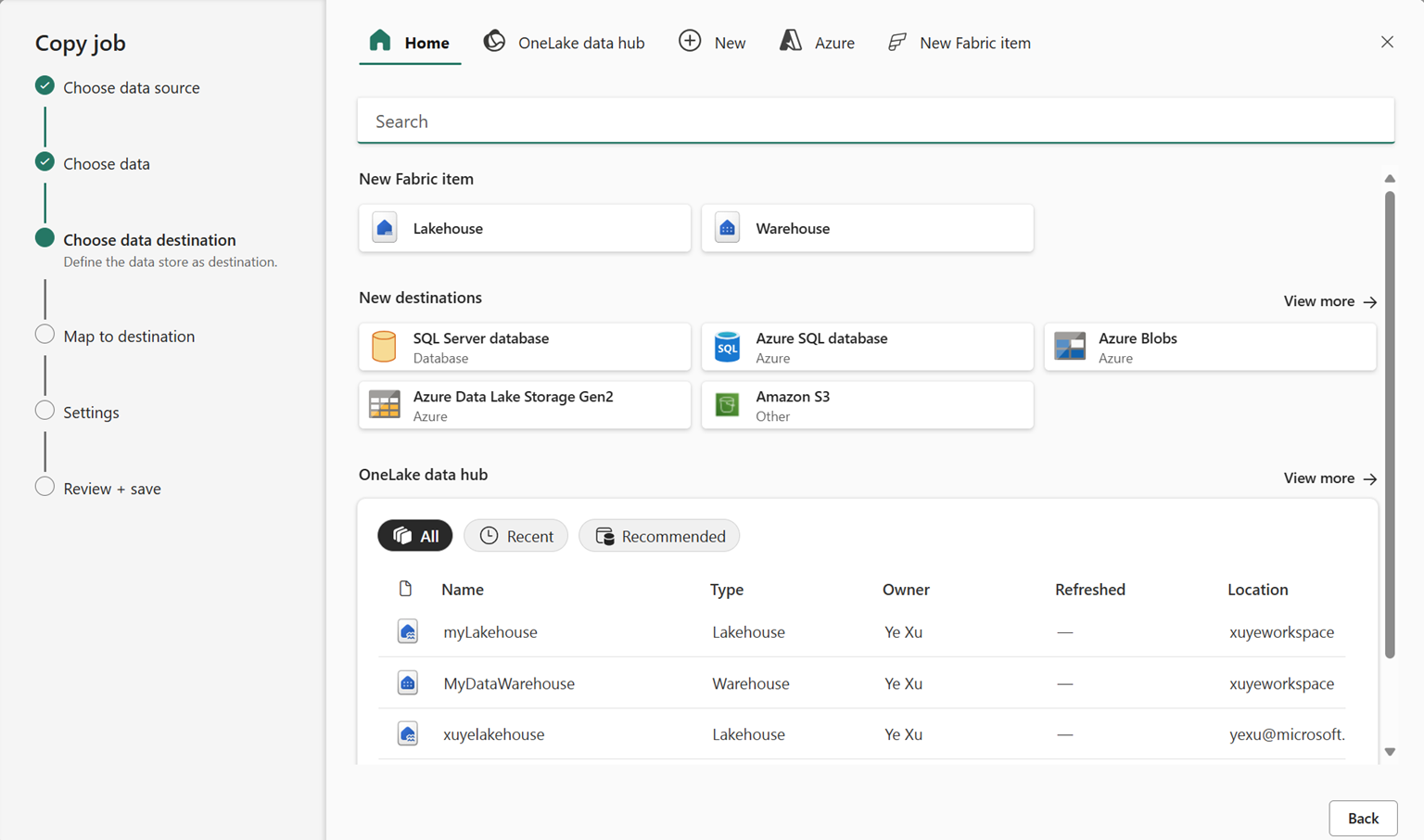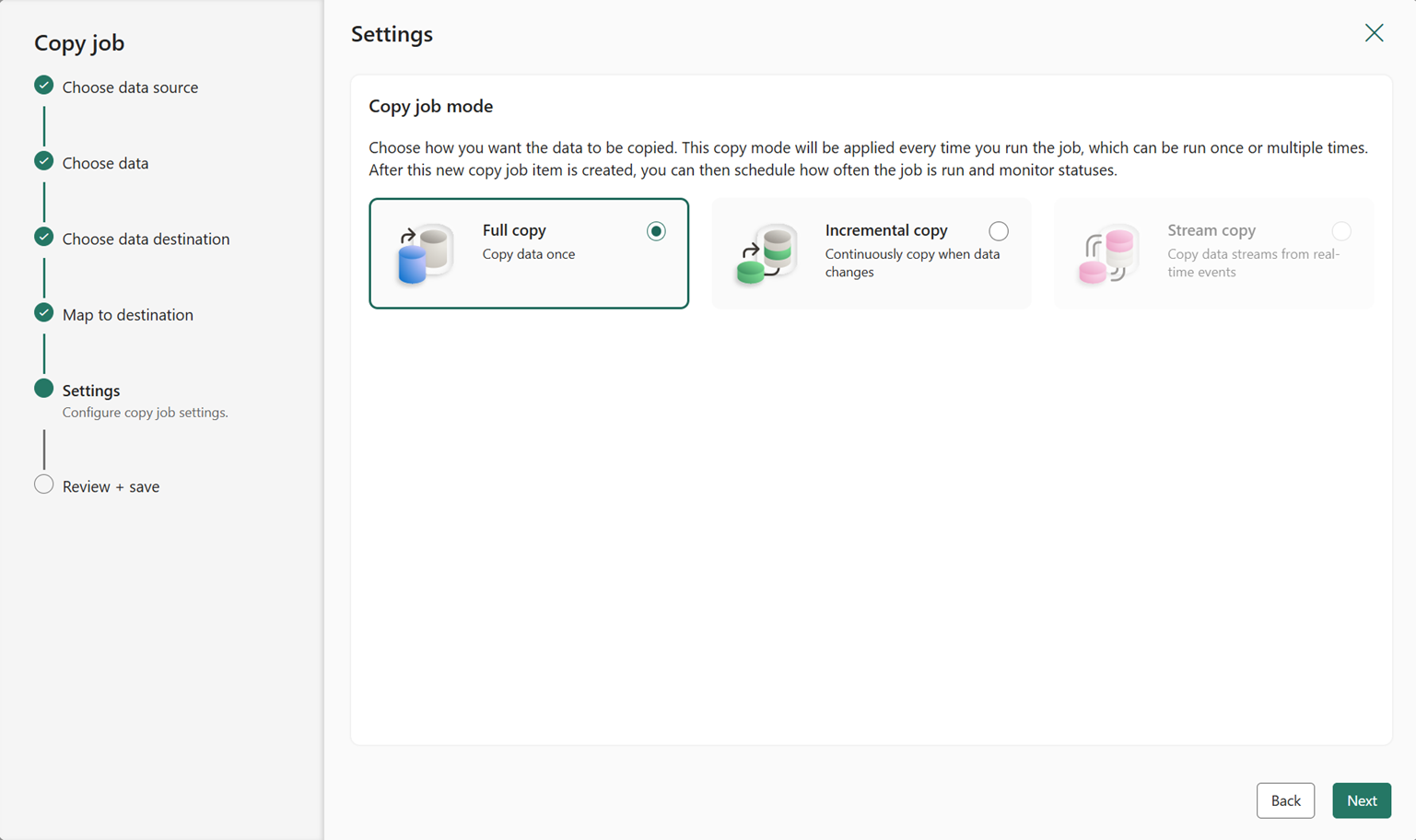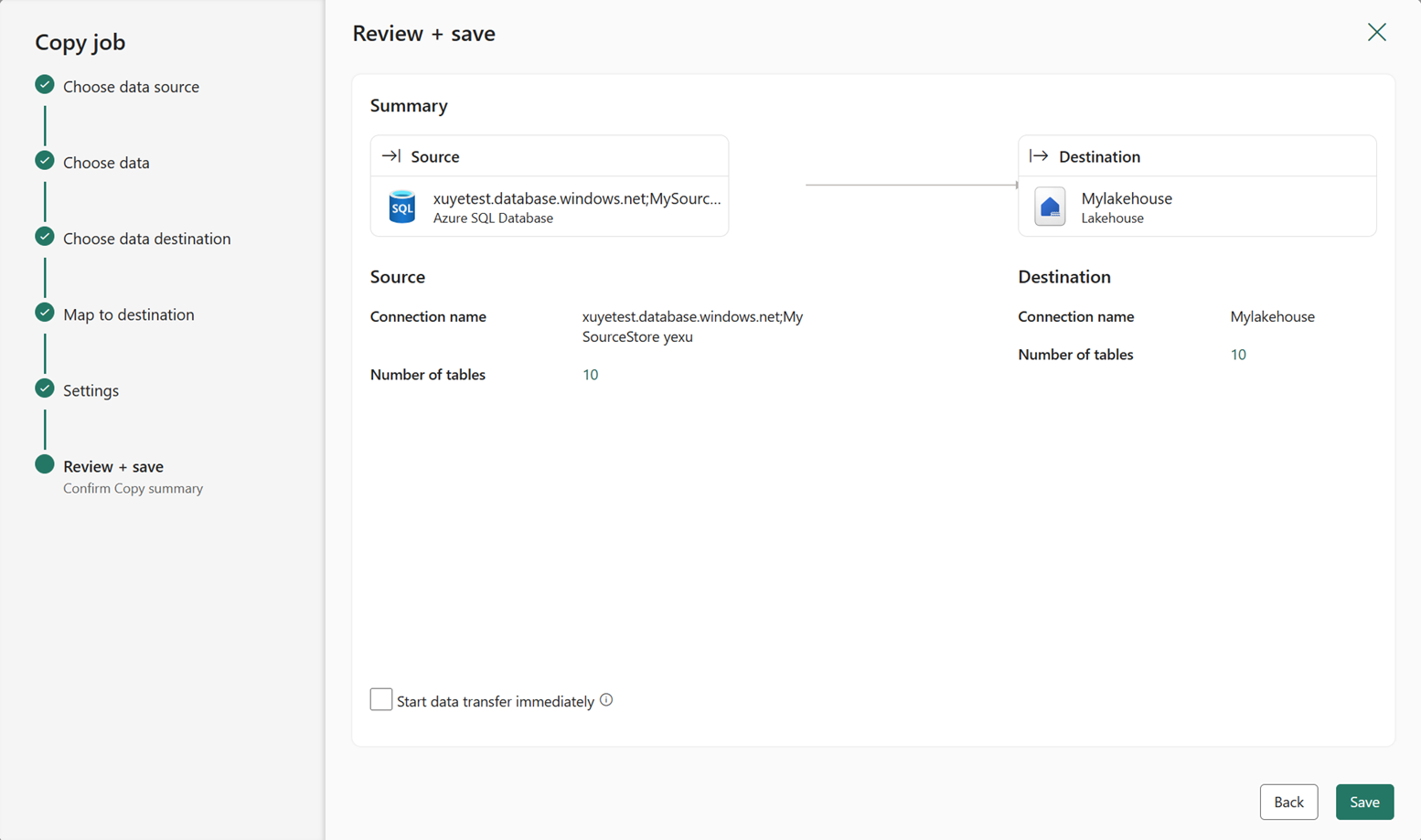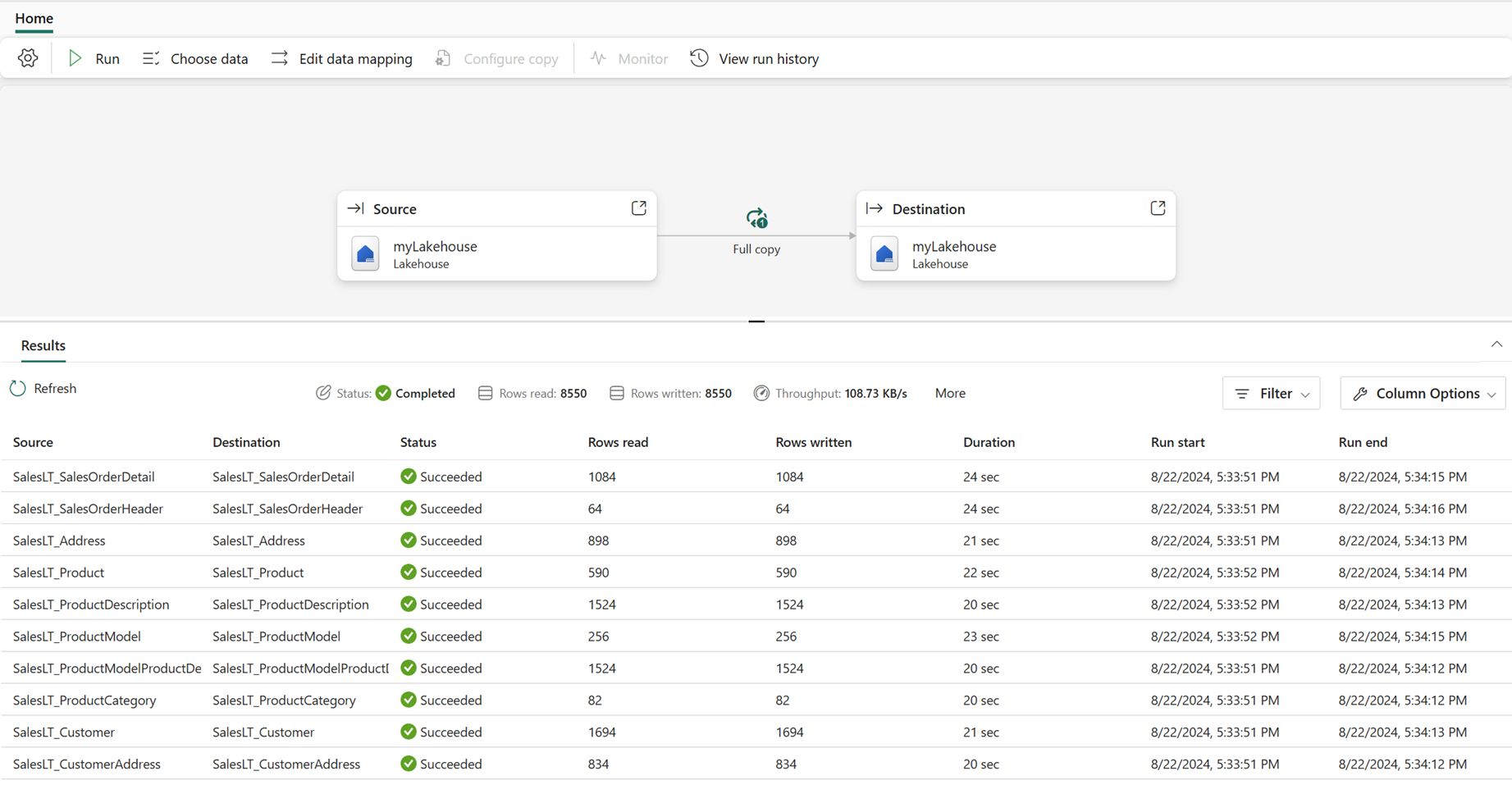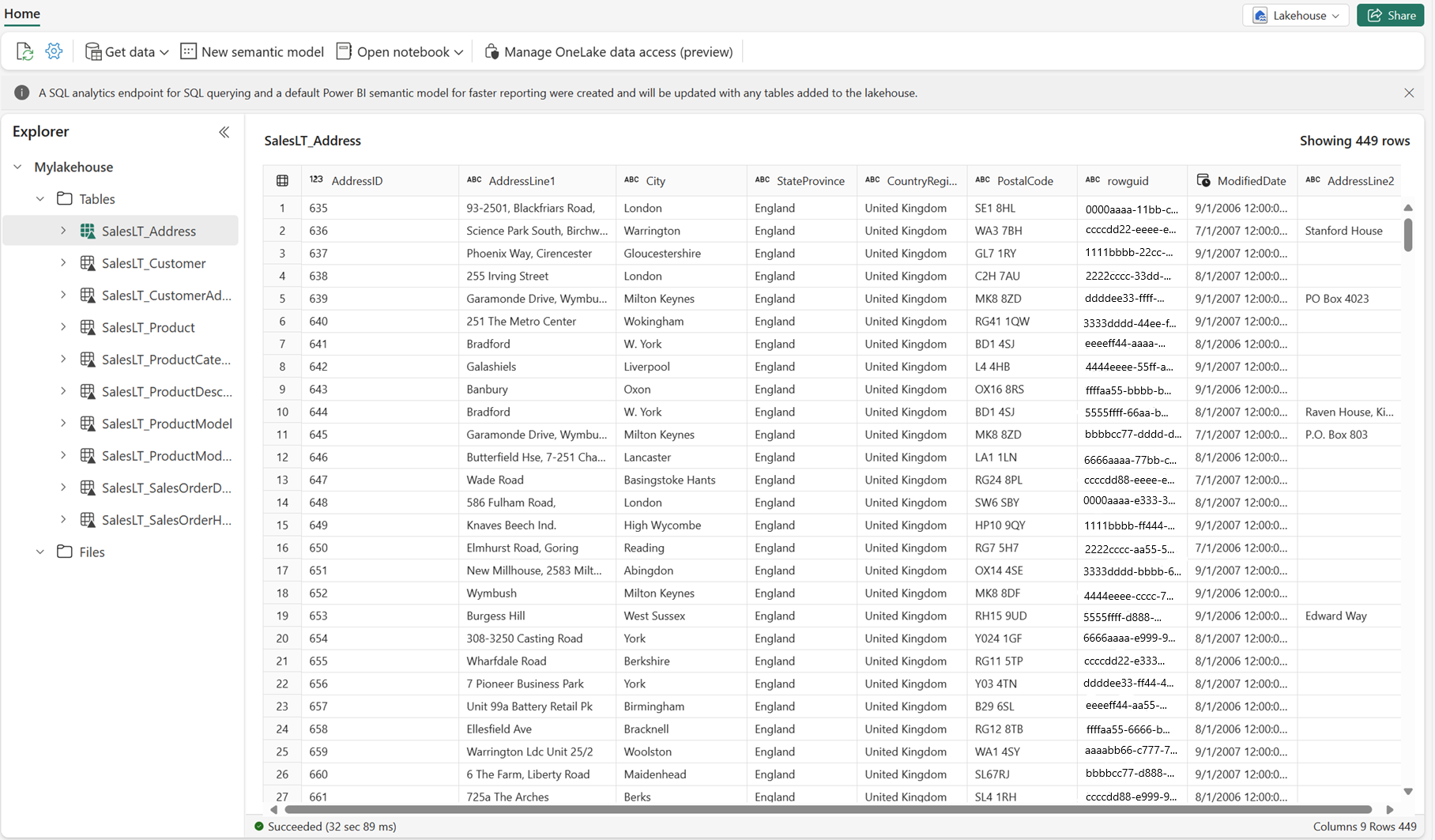เรียนรู้วิธีการสร้างงานคัดลอก (ตัวอย่าง) ใน Data Factory สําหรับ Microsoft Fabric
บทความนี้อธิบายวิธีการใช้งานคัดลอกใน Data Factory สําหรับ Microsoft Fabric
ข้อกำหนดเบื้องต้น
เปิดใช้งานคุณลักษณะงานคัดลอก (ตัวอย่าง) ในผู้เช่าของคุณ
หมายเหตุ
เนื่องจากคุณลักษณะงานคัดลอกยังอยู่ในตัวอย่าง คุณต้องเปิดใช้งานผ่านการดูแลผู้เช่าของคุณ ถ้าคุณเห็นงานคัดลอกอยู่แล้ว ผู้เช่าของคุณอาจเปิดใช้งานคุณลักษณะนี้อยู่แล้ว
- นําทางไปยัง พอร์ทัล ผู้ดูแลระบบ และเลือก การตั้งค่าผู้เช่า
- ภายใต้ Microsoft Fabric ขยายส่วน ผู้ใช้สามารถสร้างและใช้งานคัดลอก (ตัวอย่าง) ได้
- เลือก ใช้
สร้างงานคัดลอก
ทําตามขั้นตอนต่อไปนี้เพื่อสร้างงานคัดลอกใหม่:
สร้างพื้นที่ทํางาน ใหม่หรือใช้พื้นที่ทํางานที่มีอยู่
เลือก +สินค้าใหม่ จากนั้นเลือกงานสําเนา (ตัวอย่าง) ไอคอนเพื่อสร้างงานคัดลอกใหม่
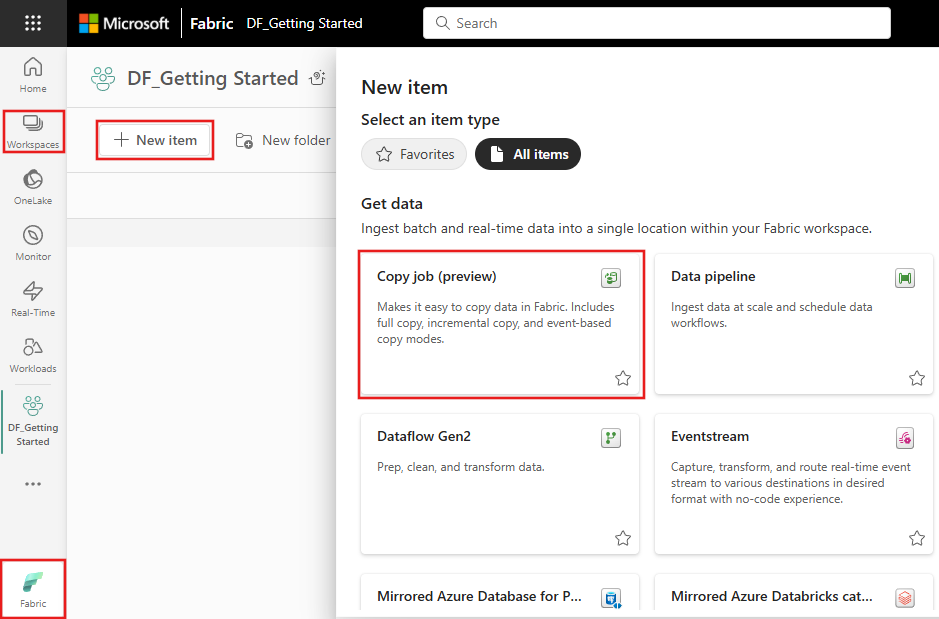
กําหนดชื่อให้กับงานใหม่ จากนั้นเลือก สร้าง
เลือกที่เก็บข้อมูลเพื่อคัดลอกข้อมูล
เมื่อคุณใส่ข้อมูลประจําตัวของคุณเพื่อเชื่อมต่อกับร้านค้าต้นทาง ให้เลือกตารางและคอลัมน์ที่คุณต้องการคัดลอก
เลือกร้านค้าปลายทางของคุณ:
กําหนดค่าการแมปตารางหรือคอลัมน์ถ้าคุณต้องการ
เลือกโหมดคัดลอก ไม่ว่าจะเป็นการคัดลอกข้อมูลแบบเต็มครั้งเดียว หรือการคัดลอกแบบเพิ่มหน่วยอย่างต่อเนื่อง
หมายเหตุ
- เมื่อคุณเลือกโหมดการคัดลอกแบบเพิ่มหน่วย Data Factory จะดําเนินการโหลดเต็มรูปแบบในตอน ต่อมาและใช้สําเนาแบบเพิ่มหน่วยในการเรียกใช้ที่ตามมาในภายหลัง
- คอลัมน์แบบเพิ่มหน่วยจะใช้เฉพาะกับโหมดการคัดลอกแบบเพิ่มหน่วย คอลัมน์นี้ในข้อมูลต้นฉบับของคุณจะช่วยระบุการเปลี่ยนแปลง ในแต่ละครั้ง งานคัดลอกจะบันทึกค่าจากคอลัมน์นี้เป็นลายน้ํา เฉพาะการคัดลอกแถวที่ ค่าคอลัมน์ แบบเพิ่มหน่วยเกินค่าก่อนหน้านี้
ตรวจสอบสรุปงานและบันทึก
ในแผง คัดลอกงาน คุณสามารถปรับเปลี่ยน ดําเนินการ และติดตามสถานะของงานได้ แผงการตรวจสอบแบบอินไลน์แสดงจํานวนแถวที่อ่าน/เขียนสําหรับการเรียกใช้ล่าสุดเท่านั้น เลือก ตรวจสอบประวัติ การเรียกใช้ เพื่อดูเมตริกเหล่านี้สําหรับการเรียกใช้ที่ผ่านมา
คุณยังสามารถดูความพร้อมใช้งานของข้อมูลในปลายทางของข้อมูล
ข้อจำกัดที่ทราบ
- ปุ่ม ตรวจสอบ ยังไม่พร้อมใช้งานเพื่อดูจํานวนแถวที่อ่าน/เขียนรวมสําหรับแต่ละตารางและฐานข้อมูลใน คัดลอกวงจรชีวิตงาน
- ปุ่มกําหนดค่าคัดลอกยังไม่พร้อมใช้งานสําหรับการตั้งค่าขั้นสูง รวมถึงสําเนาแบบเพิ่มหน่วยโดยไม่ต้องโหลดข้อมูลทั้งหมด แทนที่ หรือ upsert ในปลายทาง
- โหมดคัดลอกแบบเพิ่มหน่วยไม่สามารถทํางานกับ Fabric Lakehouse เป็นแหล่งข้อมูลได้
- ไม่สามารถรวบรวมการลบแถวจากที่เก็บต้นทางได้
- เมื่อคัดลอกไฟล์ไปยังตําแหน่งที่เก็บ ไฟล์เปล่าจะถูกสร้างขึ้นที่ปลายทางถ้าไม่มีข้อมูลถูกโหลดจากต้นทาง